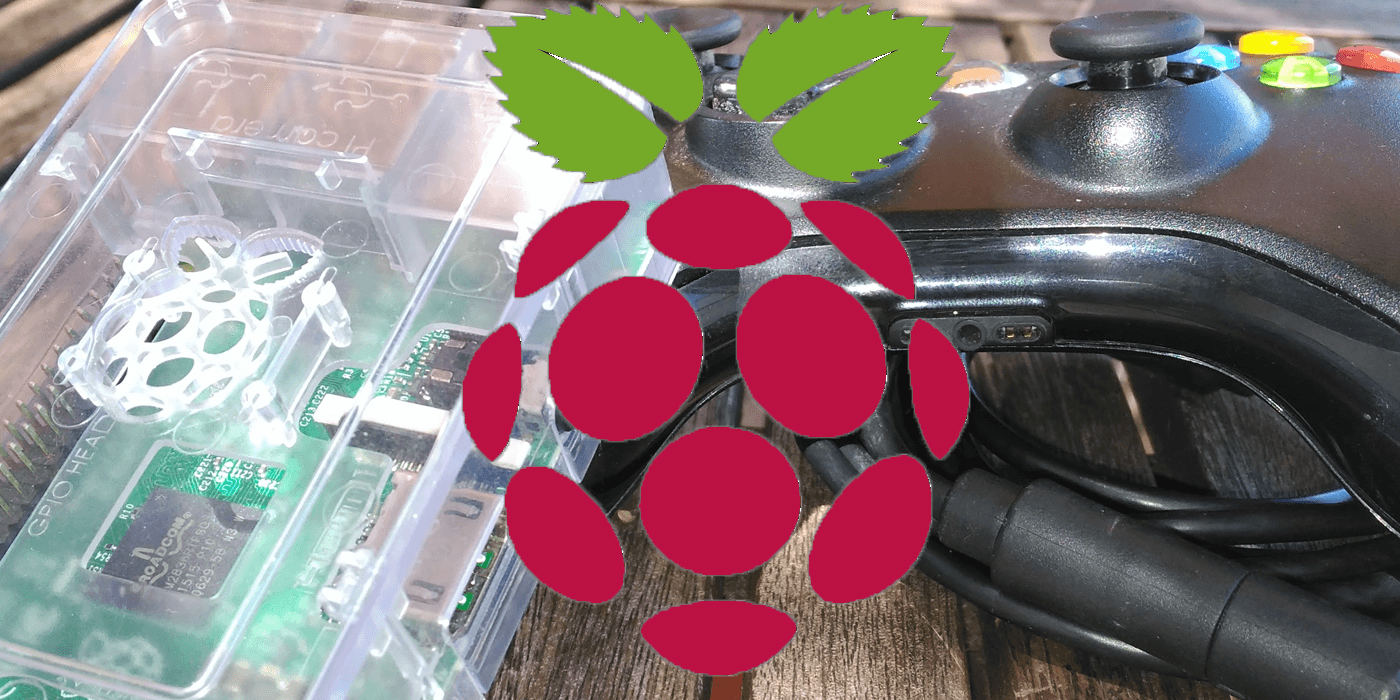Cada vez más, muchas empresas pretenden llevar el PC Gaming al salón, ya sea mediante consolas como las Steam Machines o mediante dispositivos de streaming.
Es por ello que entre los productos de NVIDIA encontramos NVIDIA SHIELD, una curiosa pieza de hardware destinada a aprovechar las capacidades de streaming cada vez más presentes en nuestro día a día. SHIELD permite desde streaming de juegos desde los servidores de NVIDIA, al mas puro estilo software as a service, streaming de contenidos de vídeo como Netflix, hasta streaming de juegos en nuestra propia red, trasladando el PC Gaming a nuestro salón de la misma manera en la que lo hace Steam Link. La plataforma además utiliza el sistema operativo Android, habilitando así la posibilidad de jugar a nuestro juegos móviles favoritos en pantalla grande y en la mejor calidad.

Esta acumulación de servicios con un hardware y software bastante competente desemboca en un producto relativamente caro, ascendiendo a 199.99€ por la SHIELD Tablet K1 o la SHIELD regular, con capacidad de streaming de contenido 4k y con un mando incluido desde 199.99€ hasta los 299.99€.
Así pues, después de este pequeño panfleto de productos de NVIDIA, toca ponerse manos a la obra y utilizar nuestro miniPC Linux favorito y nuestros conocimientos para aprovechar los servicios de streaming que ofrecen las tarjetas gráficas de NVIDIA.
Requisitos mínimos
Primero, nuestro ordenador ha de cumplir los requisitos mínimos para poder utilizar el servicio de streaming e instalar GeForce Experience, es decir, tener como mínimo Windows XP SP3 (aunque es preferible disponer de Windows 7 o superior), 2GB de memoria RAM, un procesador Intel Core 2 Duo o un AMD Phenom II y, sobre todo, una GPU GEFORCE GTX de la serie 600 o superior, con compatibilidad limitada en la gama 600M. Una vez nos hemos cerciorado de esto, lo único que debemos tener es una Raspberry Pi 2 model B o superior, y podremos empezar.
A fin de aprovechar la tecnología disponible sin estar restringidos al hardware de NVIDIA surge Moonlight-Stream, una iniciativa open source que implementa el cliente de NVIDIA GameStream, tecnología que nos permite enviar nuestra colección de juegos desde nuestro PC compatible a una variedad de dispositivos. iOS, Android, PC, Mac, Linux y otras plataformas embebidas están soportadas por Moonlight.
En este caso utilizaremos el sistema operativo diseñado específicamente para la Raspberry Pi, Raspbian, una distro ligera basada en Debian Wheezy que es la estándar que incorpora la pequeña placa de desarrollo, aunque también esta disponible para la distro Arc. En él, mediante comandos de consola, resulta bastante sencillo instalar Moonlight, aprovechando el propio repositorio de la iniciativa.
Este proceso se puede hacer directamente sobre la propia raspberry (incluso sin haber levantado el interfaz gráfico), o a distancia a través de PuTTY, que permite realizar acceso remoto mediante comandos SSH. Para usar la segunda opción, recomiendo este tutorial.
Pasos a seguir
Una vez aclarado esto, lo primero es añadir el repositorio a la lista de fuentes. Dado que Rapsbian tiene deshabilitado el comando add-apt-repository de serie, en su lugar utilizaremos el editor de consola GNU nano para editar la lista de fuentes, el cual abriremos usando el siguiente comando.
sudo nano /etc/apt/sources.list
Una vez abierto, añadiremos la linea
deb http://archive.itimmer.nl/raspbian/moonlight wheezy main
Tras lo cual deberíamos encontrarnos ante lo siguiente:
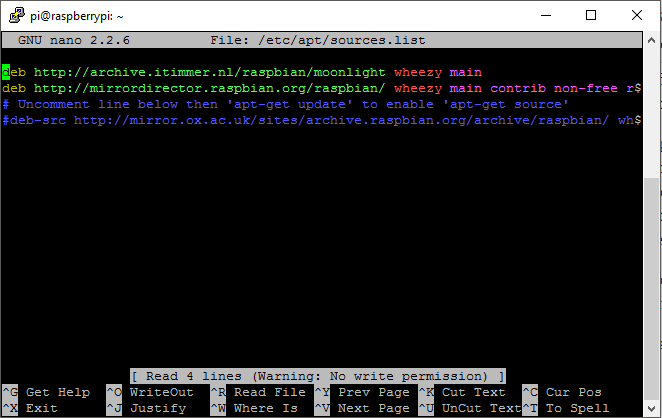
Una vez hecho eso utilizaremos Ctrl-X para salir y aceptaremos que guarde el buffer modificado. A partir de aquí, sencillamente ejecutaremos los siguientes comandos para actualizar los repos e instalar moonlight.
sudo apt-update sudo apt-get install moonlight-embedded
A continuación solo hace falta configurar la aplicación. Empezaremos por el mando. En mi caso utilicé un mando de XBox 360 usb, y configurarlo es tan sencillo como seguir las instrucciones que irán apareciendo por consola, pulsando los botones adecuados. Esta configuración se guardará en un archivo, que en mi caso he llamado xbox, pero que podéis llamar como queráis.
moonlight map <nombre_archivo_configuracion>
Una vez está configurado el mando tenemos que emparejar la Raspberry Pi con el ordenador que hará de host. Para ello basta con abrir el símbolo del sistema, o teclear cmd en la busqueda de Windows, y usar el comando ipconfig para obtener la direccion IP de nuestro ordenador dentro de nuestra red.
Tras obtener el dato, abriremos NVIDIA GeForce Experience en nuestro PC Windows, e iremos a la pestaña de SHIELD para realizar el emparejado. Antes de ello, también deberemos haber logueado en nuestra cuenta de NVIDIA, que en caso de no tener se puede obtener facilmente desde la pestaña de cuenta situada arriba a la derecha de la ventana de Experience.
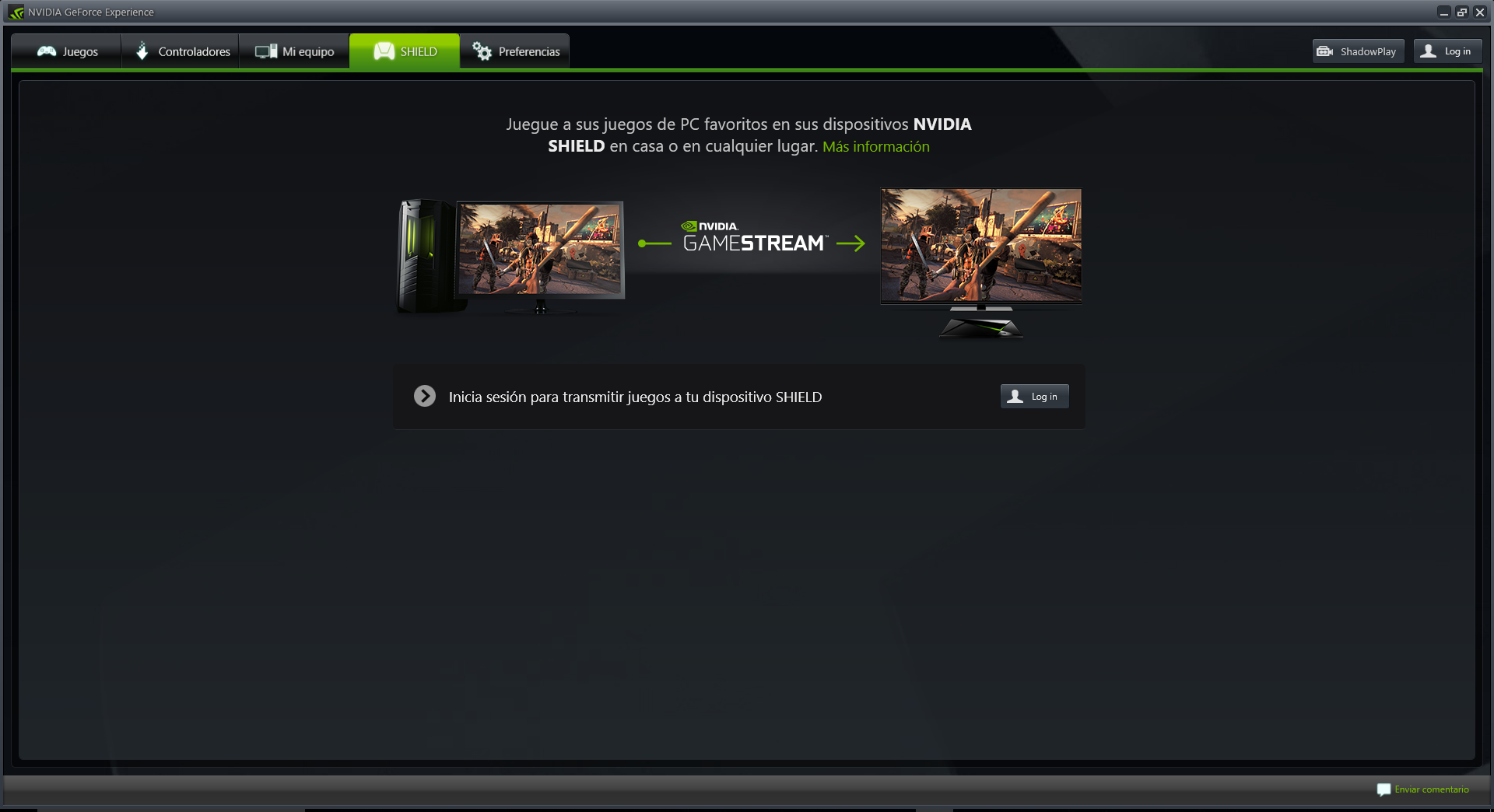
Cuando tengamos el visto bueno de la aplicación para proceder, utilizaremos el siguiente comando para emparejar los dispositivos.
moonlight pair <direccion_IP_host>
Esto nos dará un código pin por consola que deberemos poner en nuestro ordenador para emparejarnos con el dispositivo. Después de que hayan sido emparejados los dispositivos, podemos proceder a darle a stream. Stream tiene una gran variedad de opciones, que podréis explorar ejecutando el comando moonlight por sí solo en vuestra Raspberry. Sin embargo, tras probar varias opciones de configuración, he descubierto que para mí la más cómoda resulta la predeterminada, con una resolución nada desdeñable de 720p a 60Hz. Llega la hora de la verdad.
moonlight stream <direccion_IP_host>
Si, como yo, tenéis instalado Steam, debería apareceros en la pantalla de vuestro televisor Steam en modo Big Picture, listo para jugar y poder disfrutar del PC Gaming en vuestro salón, ofreciendo una experiencia competitiva con lag minimo.
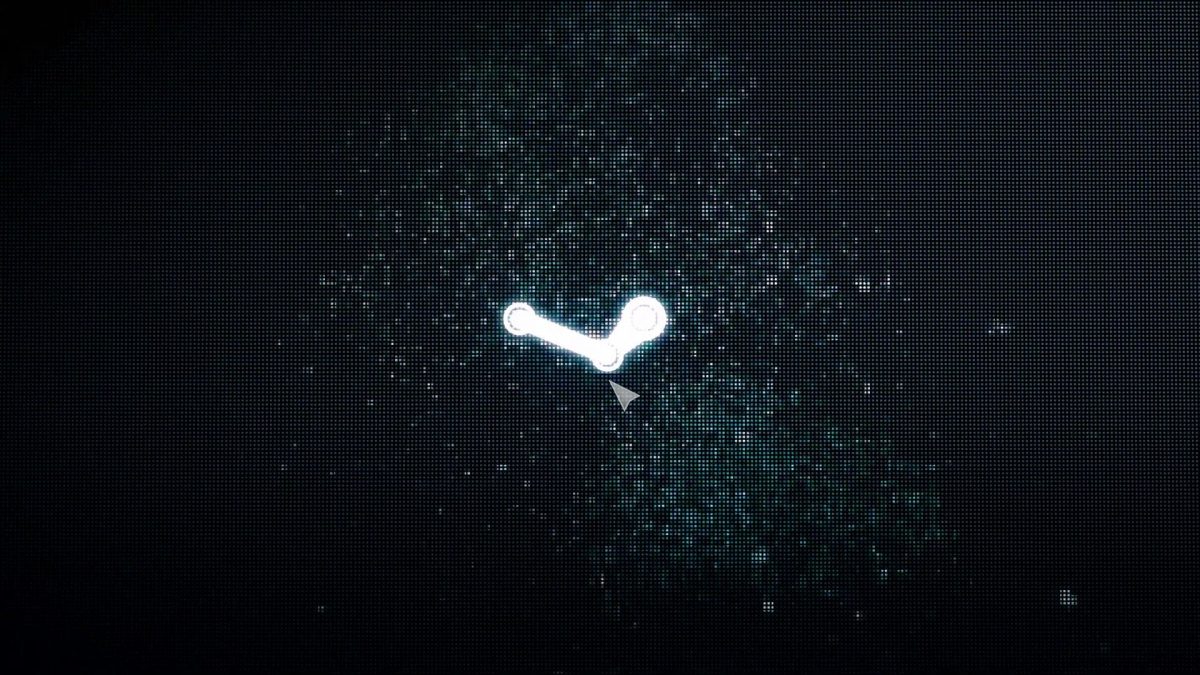
Ahora toca jugar! La experiencia de juego es buena y haciendo alguna triquiñuela podéis llegar incluso a stremear vuestro propio escritorio de ordenador al televisor, trasladando la experiencia completa de PC a vuestro salón.
Invito a que dejéis vuestras impresiones y dudas en los comentarios y, ¡a disfrutar!